Kako ustvarim disk za ponastavitev gesla za Windows?
Disk za ponastavitev gesla za Windows je posebej ustvarjen disk oz USB ključek ki obnovi dostop do sistema Windows, če ste pozabili geslo. To je koristen korak, če ste nagnjeni k pozabljanju gesla, in ga je enostavno ustvariti; vse kar potrebujete je USB bliskovni pogon ali disk.
Ti postopki delujejo za Windows 11, 10, 8 in 8.1, 7, Vista in XP.
Če ste že pozabili geslo in še niste ustvarili diska za ponastavitev gesla, boste morali najti drug način za vrnitev v Windows.
Kako narediti disk za ponastavitev gesla za Windows
Ustvarite disk za ponastavitev gesla s čarovnikom za pozabljeno geslo v sistemu Windows. Posebni koraki, potrebni za ustvarjanje diska za ponastavitev gesla, se razlikujejo glede na različico sistema Windows, ki jo uporabljate.
Z operacijskimi sistemi Windows 11, 10 in 8 je Microsoft dovolil povezavo uporabniškega računa z Microsoftovim računom, namesto da bi se zanašal na lokalne račune. Če je vaš račun povezan z vašim spletnim Microsoftovim računom, lahko preprosto ponastavite ali spremenite geslo v spletu. Disk za ponastavitev gesla potrebujete le, če je vaš račun lokalni – kar za večino domačih uporabnikov ni privzeto. Ti lahko
-
Odprite nadzorno ploščo.
V sistemu Windows 11 ga poiščite v iskalnem pripomočku v opravilni vrstici.
V sistemih Windows 10 in Windows 8 ga poiščite prek Meni Power User s pritiskom Zmaga+X.
Za Windows 7 in starejše različice sistema Windows izberite Začni in potem Nadzorna plošča.
-
Izberite Uporabniški računi če uporabljate Windows Vista ali Windows XP.
Uporabniki operacijskega sistema Windows 8 in Windows 7 bi morali izbrati Uporabniški računi in družinska varnost povezava.
Za Windows 11 in 10 vnesite disk za ponastavitev gesla v iskalnem polju na vrhu zaslona z nastavitvami sistema Windows—Microsoft je ta pripomoček skril v zadnjih različicah sistema Windows. Izberite Ustvarite disk za ponastavitev gesla iz rezultatov in nato preskočite na 5. korak.

Če si ogledujete pogled velike ikone ali male ikone ali klasični pogled Nadzorna plošča ne boste videli te povezave. Namesto tega poiščite in odprite Uporabniški računi ikono in nadaljujte s korakom 4.
Izberite Uporabniški računi povezava. Preden nadaljujete, pridobite a bliskovni pogon ali a disketni pogon in prazno disketo. Ne boste mogli ustvariti diska za ponastavitev gesla za Windows na CD-ju, DVD-ju ali zunanji trdi disk.
-
V podoknu opravil na levi izberite Ustvarite disk za ponastavitev gesla povezava.
Samo Windows XP: te povezave ne boste videli, če uporabljate Windows XP. Namesto tega izberite svoj račun v razdelku »ali izberite račun, ki ga želite spremeniti« na dnu strani Uporabniški računi zaslon. Nato izberite Preprečite pozabljeno geslo iz levega podokna. Če prejmete opozorilno sporočilo »Ni pogona«, nimate priključene diskete ali bliskovnega pogona USB.
Ko se prikaže okno čarovnika za pozabljeno geslo, izberite Naslednji.
-
V V naslednjem pogonu želim ustvariti disk s ključem gesla v spustnem oknu izberite prenosni medijski pogon, na katerem želite ustvariti disk za ponastavitev gesla za Windows.
Tukaj boste videli izbirni meni samo, če imate priključenih več kot eno združljivo napravo. Če imate samo enega, vam bodo povedali črko pogona te naprave in da bo uporabljena za ustvarjanje diska za ponastavitev.
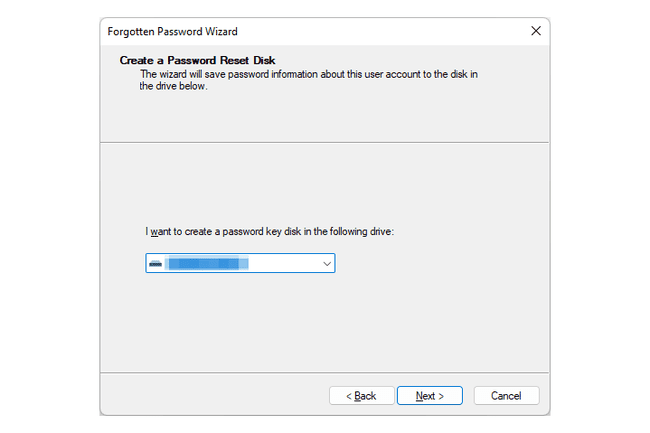
Izberite Naslednji.
-
Ko je disk ali drug medij še vedno v pogonu, vnesite svoje trenutno geslo računa v besedilno polje in izberite Naslednji.

Če ste to disketo ali bliskovni pogon že uporabljali kot drugo orodje za ponastavitev gesla za drug uporabniški račun ali računalnik, boste pozvani, ali želite prepisati obstoječi disk. Glejte spodnji nasvet, če želite izvedeti, kako uporabiti isti medij za več diskov za ponastavitev gesla.
Ko indikator napredka pokaže 100-odstotno dokončanje, izberite Naslednji in potem Končaj v naslednjem oknu.
Odstranite bliskovni pogon ali disketo iz računalnika. Označite disk ali bliskovni pogon, da ugotovite, čemu je namenjen, na primer »Ponastavitev gesla za Windows 11« ali »Ponastavitev diska za Windows 7« in ga shranite na varno mesto.
Samo enkrat morate ustvariti disketo za ponastavitev gesla za geslo za prijavo v Windows. Ne glede na to, kolikokrat si Zamenjajte geslo, vam bo ta disk vedno omogočil ustvarjanje novega.
Medtem ko bo disk za ponastavitev gesla zagotovo prišel prav, če boste kdaj pozabili svoje geslo, kdorkoli ima ta disk, bo lahko kadar koli dostopal do vašega računa Windows, tudi če spremenite svoj geslo.
Disk za ponastavitev gesla za druge uporabniške račune
Disk za ponastavitev gesla za Windows je veljaven samo za uporabniški račun, za katerega je bil ustvarjen. Ne morete ustvariti diska za ponastavitev za drugega uporabnika v drugem računalniku ali uporabiti enega diska za ponastavitev gesla v drugem računu, ki je morda v istem računalniku. Vsak račun, ki ga želite zaščititi, bo moral imeti svoj disk za ponastavitev gesla. Lahko pa uporabite isto disketo ali bliskovni pogon kot disketo za ponastavitev gesla v poljubnem številu uporabniških računov. Ko Windows ponastavi geslo z diskom za ponastavitev, poišče datoteko varnostne kopije gesla (userkey.psw), ki je na koren pogona, zato poskrbite, da boste druge datoteke za ponastavitev shranili v drugo mapo.
Na primer, datoteko userkey.psw za uporabnika z imenom "Amy" lahko hranite v mapi z imenom "Amy Password Reset Disk" in drugo za "Jon" v ločeni mapi. Ko je čas za ponastavi geslo za račun "Jon" samo uporabite drug (delujoč) računalnik, da premaknete datoteko PSW iz "Jon" mapo in v koren diskete ali bliskovnega pogona, tako da lahko Windows bere z desne eno.
Ni pomembno, v koliko mapah imate varnostne kopije gesla ali koliko jih je na enem disku. Ker pa nikoli ne smete spremeniti imena datoteke (userkey) ali končnice datoteke (.psw), jih je treba shraniti v ločene mape, da se izognete koliziji imen.
Pozabljena gesla in obnovitveni disk ni na voljo
Če ste pozabili geslo za Windows, ne boste mogli ustvariti diska za ponastavitev gesla. Vendar pa obstaja več stvari, ki jih lahko storite, da poskusite vstopiti. Če je v računalniku več uporabnikov z računi, bi lahko naj drug uporabnik ponastavi geslo namesto vas. Poskusite enega od več načini za iskanje izgubljenih gesel za Windows.
